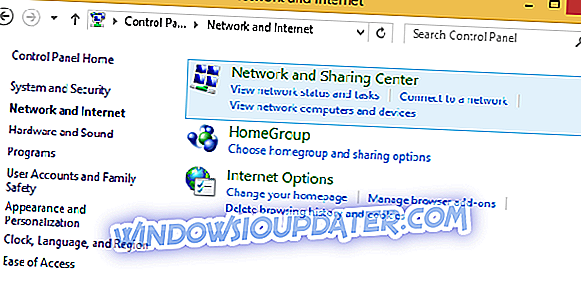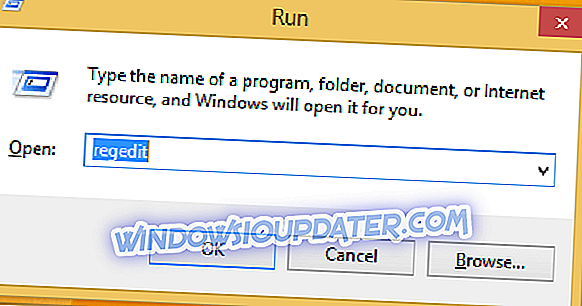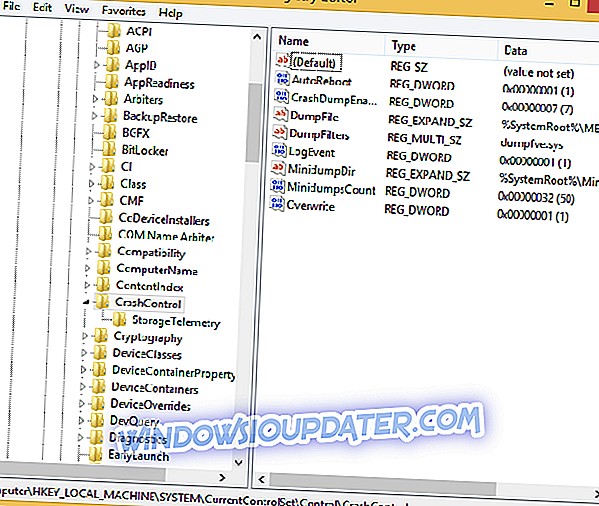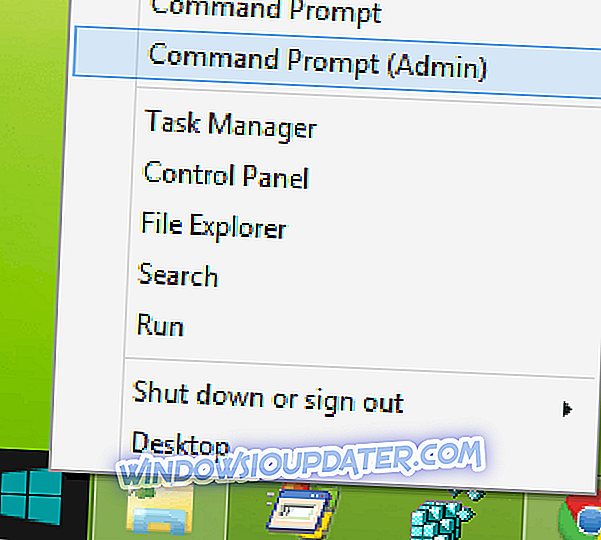Comme toute autre plate-forme développée par Microsoft, Windows 8 et Windows 8.1, 10 peuvent être facilement personnalisables par tout utilisateur. Ainsi, pour personnaliser votre appareil Windows 8, 10 et faciliter votre travail quotidien, vous pouvez à tout moment utiliser des applications, des fonctionnalités et des gadgets dédiés. Mais que pouvez-vous faire lorsque vous remarquez que vous ne pouvez pas utiliser correctement les gadgets Windows 8 / Windows 8.1 / Windows 10?

Bien sûr, vous devrez trouver une solution de dépannage appropriée à appliquer sur votre appareil afin de résoudre ces problèmes. Les gadgets Windows sont parfaits car en utilisant le même, vous pouvez obtenir vos informations précieuses directement sur votre bureau et en un clic ou un clic. Par conséquent, si vous rencontrez des problèmes avec les gadgets, vous ne pourrez pas utiliser correctement votre périphérique Windows 8 ou Windows 8.1, 10. Une solution de dépannage doit donc être effectuée dès que possible.
Dans cette affaire, vous pouvez à tout moment utiliser les étapes ci-dessous, dans lesquelles j'ai posté diverses méthodes pouvant être utilisées afin de résoudre les problèmes de Windows 8, 10 gadgets. Par conséquent, n'hésitez pas et essayez ces instructions pour réparer votre ordinateur portable, votre tablette ou votre ordinateur de bureau Windows.
Comment réparer Windows 8, 10 gadgets
- Restaurer les paramètres par défaut de vos gadgets
- Utiliser l'éditeur de registre
- Correction de l'enregistrement XML
- Fermer les applications en arrière-plan
- Créer un nouveau profil d'utilisateur
1. Restaurez les paramètres par défaut de vos gadgets
- Allez à votre écran de démarrage et appuyez sur les touches du clavier « Wind + R ».
- La boîte de dialogue sera affichée.
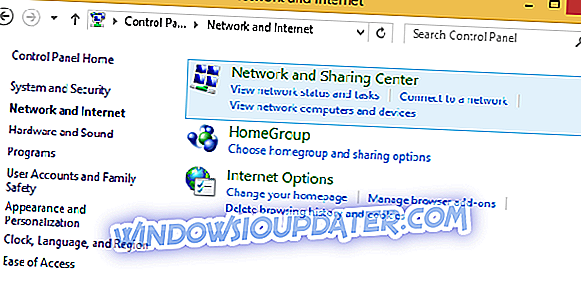
- Là, entrez " control " et appuyez sur enter.
- Dans le Panneau de configuration, sélectionnez « Apparence et personnalisation ».
- Cliquez simplement sur « Restaurer les gadgets de bureau » et vous avez terminé.
- Si cette méthode ne fonctionne pas pour vous, essayez d'appliquer les solutions suivantes.
2. Utilisez l'éditeur de registre
- À partir de l' écran de démarrage de votre appareil Windows 8, appuyez sur les touches du clavier « Wind + R » pour utiliser la boîte de dialogue Exécuter .
- Tapez regedit et appuyez sur ok.
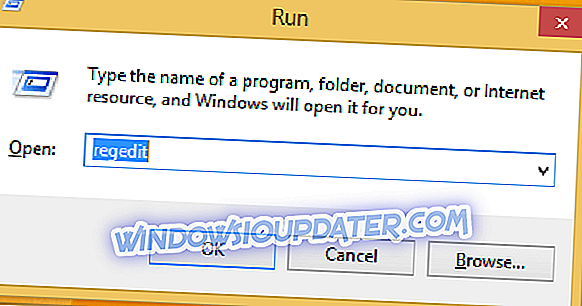
- Ensuite, dans l’ Éditeur du Registre, accédez au chemin «HKEY_CURRENT_USERSoftwareMicrosoftWindowsCurrentVersionInternet SettingsZones».
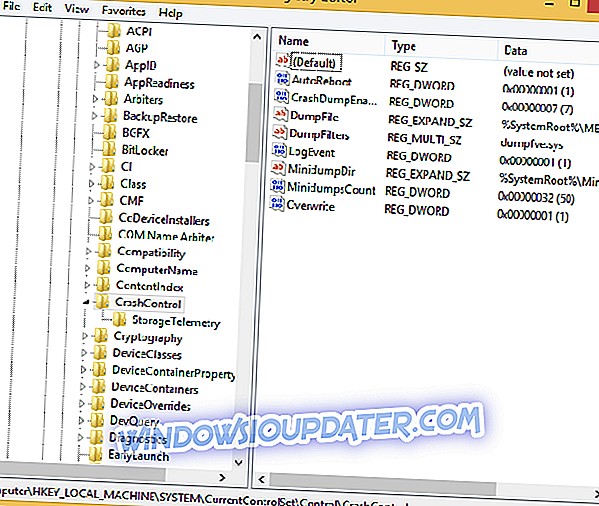
- Dans le panneau de gauche du registre, sous Zones, cliquez avec le bouton droit sur le symbole ASCII.
- Sélectionnez “ Supprimer ” puis “ok”.
- Exercez l'Éditeur du Registre et redémarrez votre appareil Windows 8 / Windows 8.1.
3. Correction de l'enregistrement XML
- Sur votre ordinateur, allez à l' écran de démarrage et cliquez avec le bouton droit de la souris sur le bouton Démarrer.
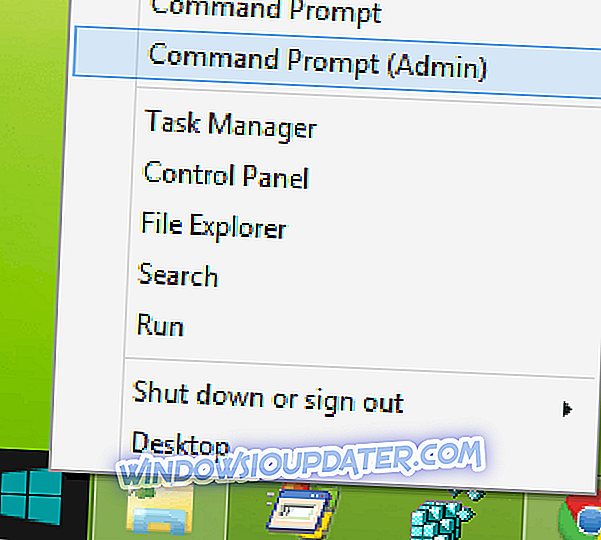
- Dans le menu qui s'affiche, choisissez « Ouvrir la fenêtre d'invite de commande en tant qu'administrateur ».
- Ensuite, dans la fenêtre de commande, tapez « regsvr32 msxml3.dll », acceptez l’invite et cliquez sur «OK». Ensuite, tapez « regsvr32 scrrun.dll » et acceptez l’alerte, cliquez sur «ok» et tapez « regsvr32 jscript.dll », acceptez le message, puis cliquez sur «ok».
- En fin de compte redémarrez votre appareil.
4. Fermer les applications en arrière-plan
Parfois, vos gadgets Windows 8, 10 peuvent ne pas fonctionner correctement en raison de problèmes de compatibilité. Après tout, vous utilisez une fonctionnalité qui avait été initialement développée pour une autre version de Windows. Vous pouvez résoudre rapidement ce problème en réduisant le nombre d'applications et de programmes actifs exécutés en arrière-plan. Vous pouvez le faire en démarrant l'ordinateur en mode minimal ou en désactivant simplement les applications à partir du Gestionnaire des tâches.
5. Créer un nouveau profil d'utilisateur
Certains utilisateurs ont signalé avoir réussi à résoudre ce problème en créant un nouveau profil utilisateur. Cela conduit à la conclusion que des profils utilisateur corrompus peuvent empêcher le bon fonctionnement de Windows 8, 10 gadgets.
Cela devrait faire l'affaire; Vous devez maintenant savoir comment résoudre facilement les problèmes liés aux gadgets Windows 8 ou Windows 8.1, 10, en appliquant l'une des méthodes expliquées ci-dessus. Utilisez les commentaires classés ci-dessous au cas où vous auriez besoin de plus d’aide dans ce domaine.
Note de l'éditeur: Cet article a été publié pour la première fois en mai 2014 et a depuis été mis à jour pour la fraîcheur et l'exactitude.